Mattermost ermöglicht die Kommunikation auf verschiedenen Ebenen.
Neben Einzel- und Gruppenchats ist auch das Teilen von Dokumenten, Bildern und Videos möglich.
Alle Daten werden auf Servern des ZDV gehostet!
Vorteile
- Austausch von Nachrichten und Dateien zwischen Teammitgliedern möglich
- teaminterne, aber auch teamübergreifende Kommunikation
- umfangreiche Archivierungs- und Suchfunktionalitäten
- von PCs und Mobile Devices gleichermaßen aus verfügbar
- steht Open Source zur Verfügung
Anwendung
Funktionen
- als Team kann man mehrere Channels anlegen, in denen sich alle Gruppenmitglieder austauschen
- mehrere Teams können parallel angelegt werden und in jedem „Teamspace“ hat man die Möglichkeit, auch Mitglieder zu kontaktieren, die nicht dem Team zugehören.
- Das Wechseln verschiedener Teams erübrigt sich.
- max. 500 Nutzer pro Team und max. 2000 Kanäle pro Team sind möglich
- direkte Kommentarfunktion von einzelnen Dateien möglich
- folgendes Plugin ist aktuell installiert und aktiviert: Matterpoll (Umfragen); weitere Plugins sind möglich
BigBlueButton-Integration
- Eine BBB-Konferenz in Mattermost kann nur im Webbrowser bzw. in der Desktop-Anwendung gestartet werden, nicht aber in den mobilen Mattermost-Apps.
- Es kommt vor, dass die Konferenz nicht geöffnet werden kann. Stattdessen wird nur auf die Homepage der Entwicklerfirma verwiesen (mögliche Ursachen: der gewählte Browser, Privatsphäreeinstellungen bzw. Popup-Blocker). Bitte versuchen Sie es mit einem anderen Browser erneut!
- Es ist nicht möglich eine Konfiguration der BBB-Räume in Mattermost vorzunehmen (bspw. Stummschaltung beim Betreten, Freigabe durch Moderator, Aufnehmen zulassen)
Verfügbarkeit
Verfügbar ist die Anwendung im Browser, als Desktop-Client für Windows, Mac und Linux und als Mobile App für iOS und Android.
Anmeldung Mattermost
Mattermost greift für die Anmeldung auf die GitLab zurück.
Zuerst muss die Verbindung von Mattermost zu GitLab hergestellt werden. Je nachdem ob Sie über einen Link eingeladen werden oder die Webseite direkt aufrufen, unterscheidet sich der folgende Dialog.
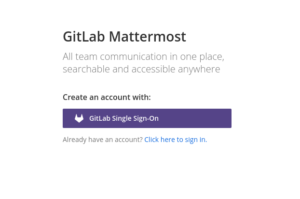
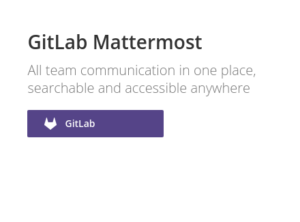
Klicken Sie auf den Button GitLab Single Sign-On oder GitLab, je nachdem wie Sie die Seite aufgerufen haben.
Sie werden auf die Anmeldeseite von Gitlab weitergeleitet. Melden Sie sich dort an.
Sind sind noch nicht registriert und erhalten eine Fehlermeldung? Bitte betätigen Sie trotzdem "Click here to sign in." und melden sich an.
Erste Schritte
Sobald Sie die Anmeldung beendet haben, gelangen Sie zur Messaging-Schnittstelle.
Sie können hier auf Ihre Kanäle zugreifen oder neue Kanäle anlegen. Dabei haben Sie die Möglichkeit zwischen öffentlichen oder privaten Kanal zu unterscheiden.
Das Benutzerhandbuch von Mattermost leitet Sie weiter durch das Programm.
